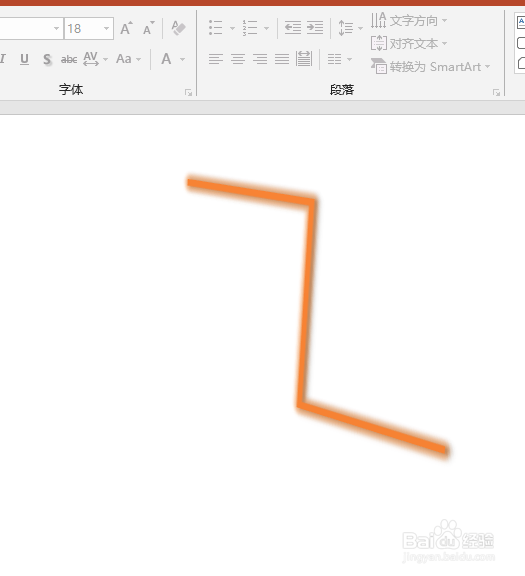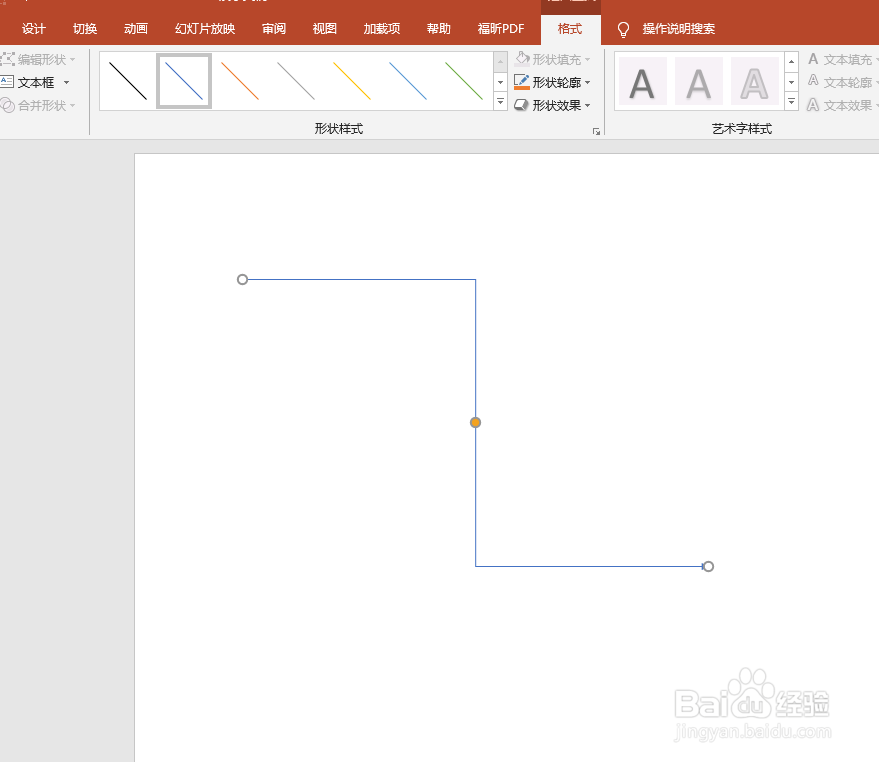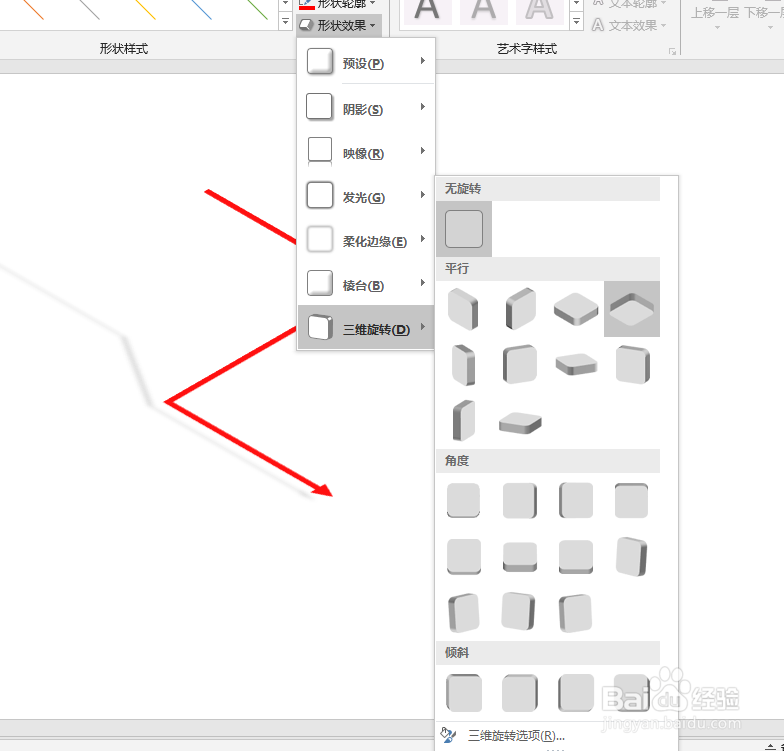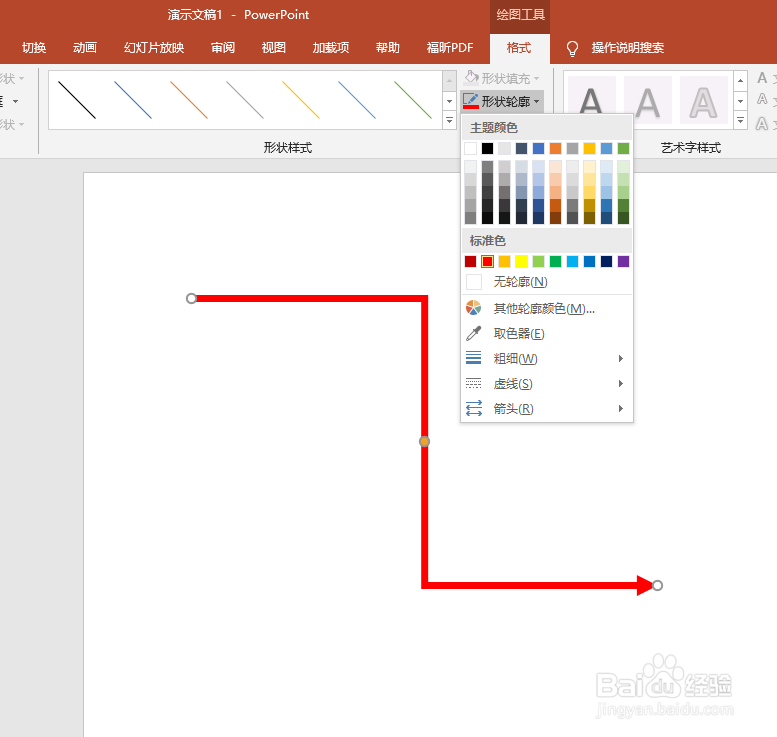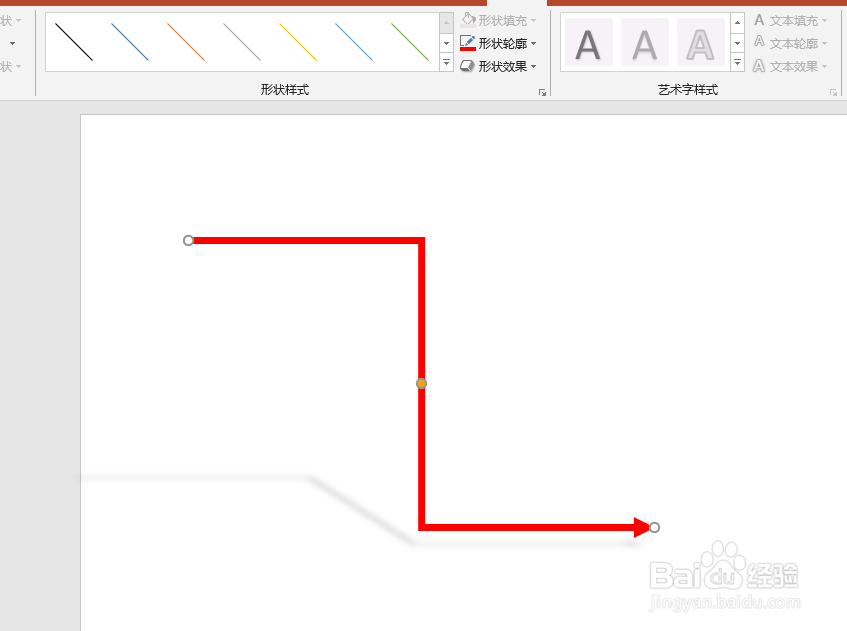1、开始菜单中打开PPT软件;

2、新建一个PPT文件;
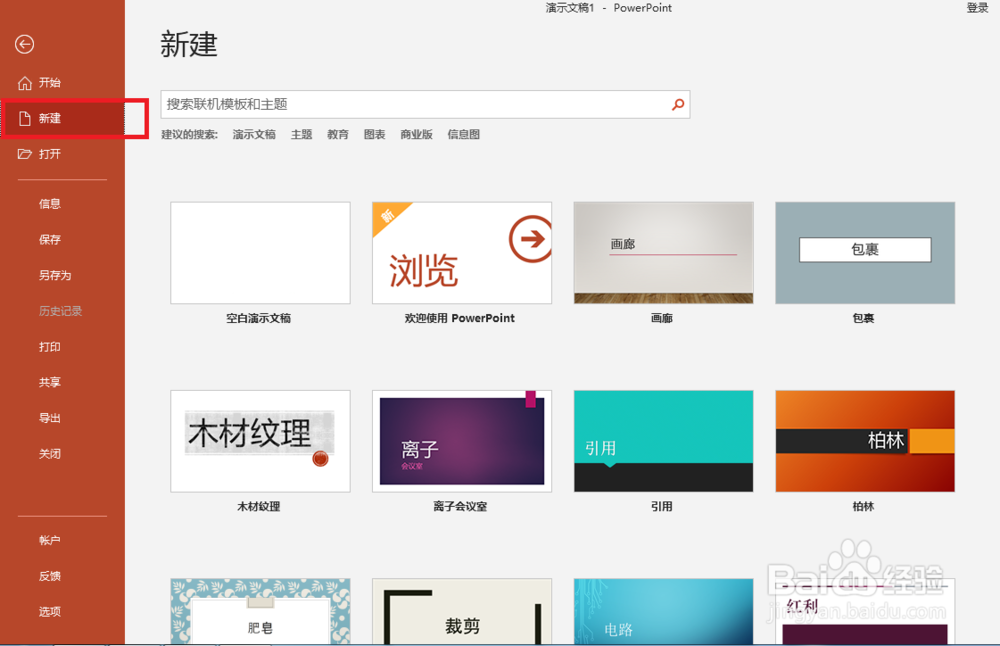

3、依次点击“插入”—“形状”—“肘形箭头连接符”;

4、在绘图区点击一点后拖动鼠标再单击放置肘形箭头连接符;

5、保持选中肘形箭头连接符,在形状轮廓里面设置直线的颜色、宽度、样式等。

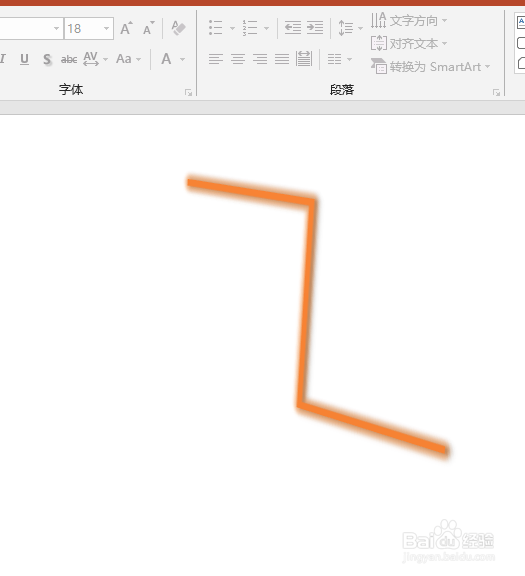

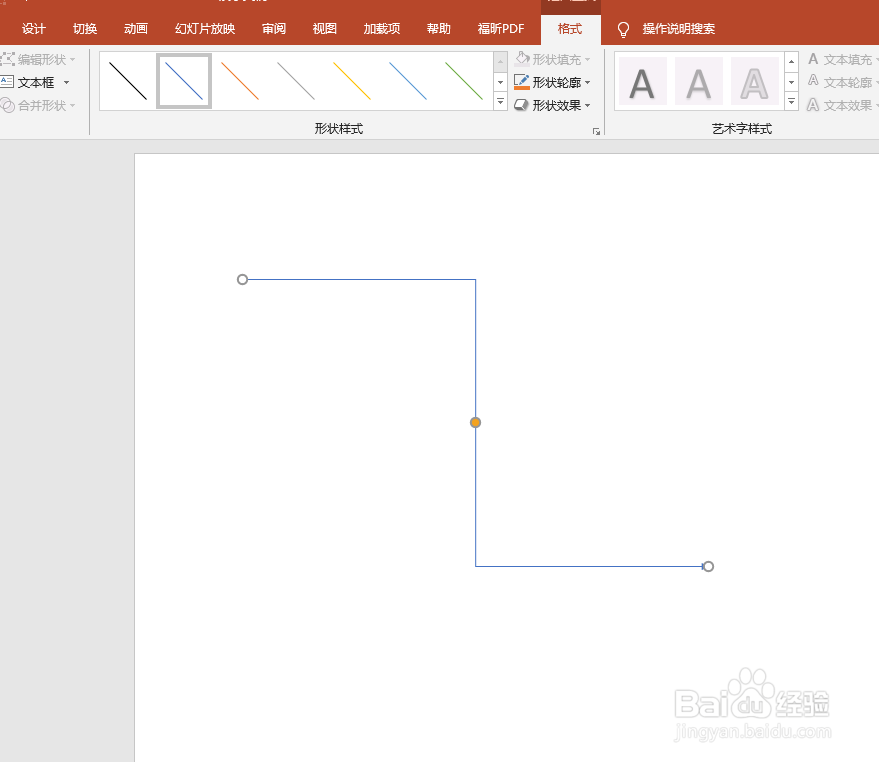
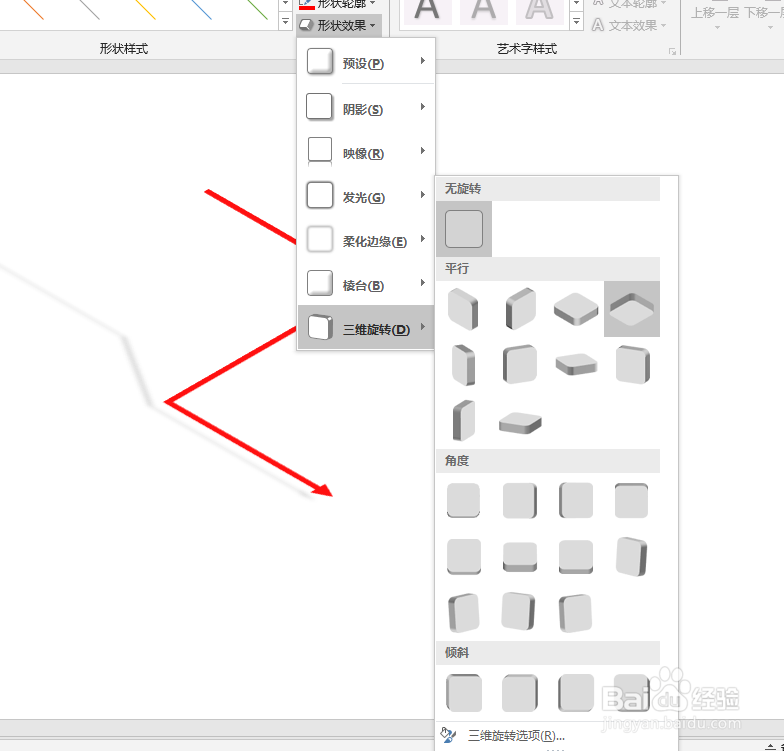
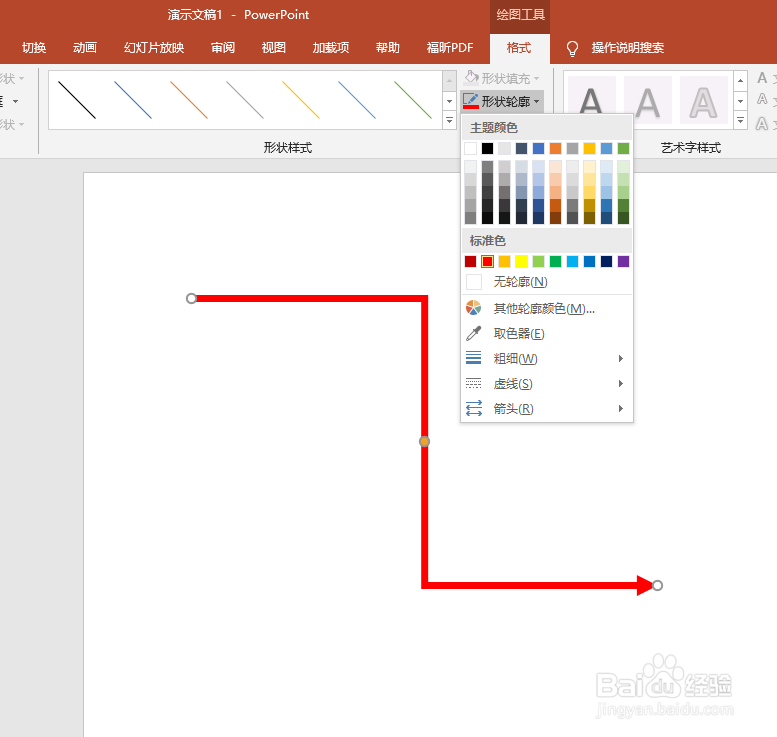


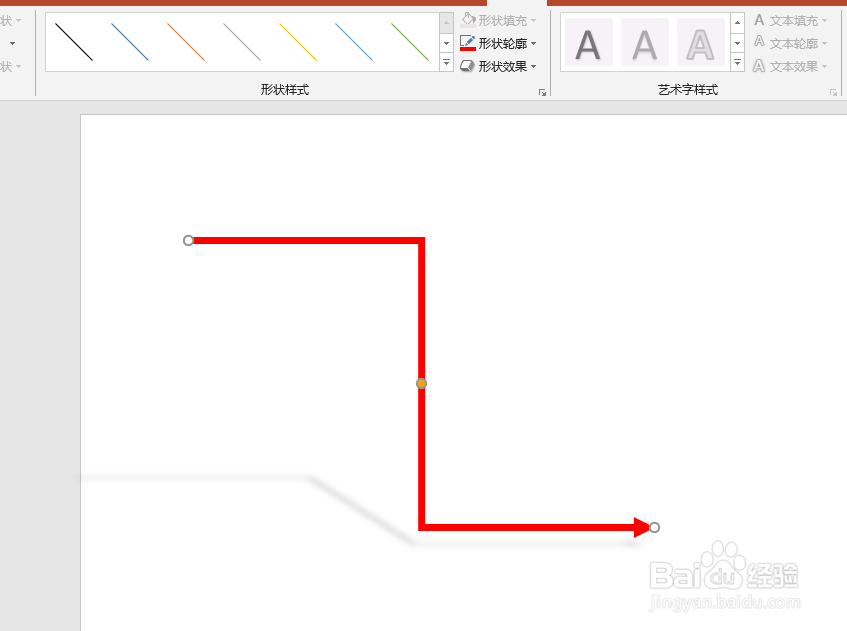
时间:2024-10-14 17:29:32
1、开始菜单中打开PPT软件;

2、新建一个PPT文件;
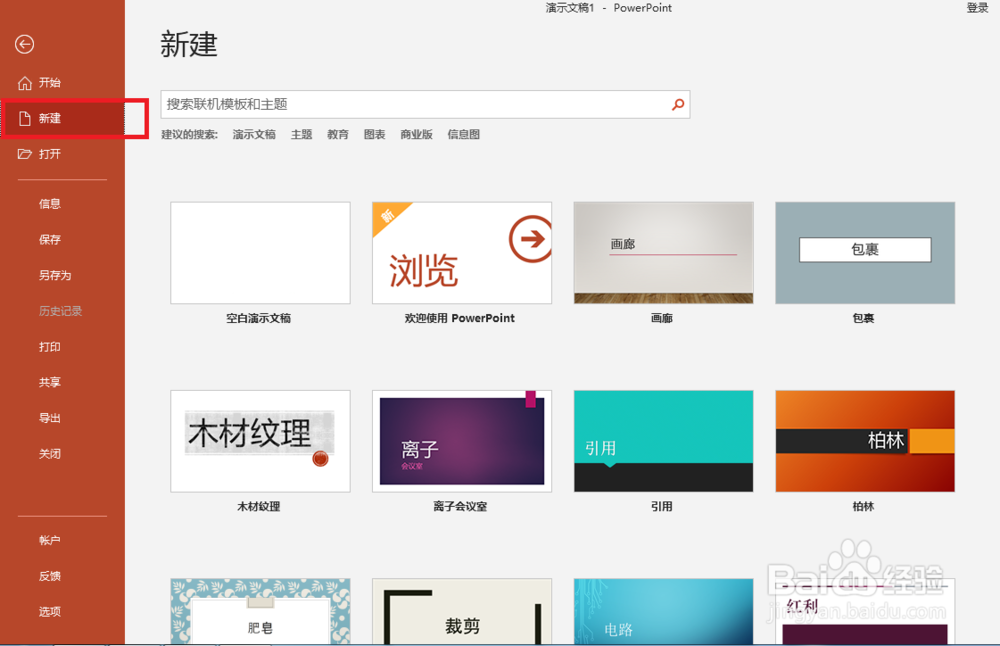

3、依次点击“插入”—“形状”—“肘形箭头连接符”;

4、在绘图区点击一点后拖动鼠标再单击放置肘形箭头连接符;

5、保持选中肘形箭头连接符,在形状轮廓里面设置直线的颜色、宽度、样式等。